弥生会計にエクセルの仕訳データを取り込む方法 【オンライン事務代行アウトソーシング・サービス 『ジム楽』ブログ】
事務や経理の代行のプロフェッショナル、オンライン事務代行アウトソーシング・サポート「ジム楽」のコッティです。
公認会計士・税理士として20年の経験から、会計税金などの数字とエクセルの組み合わせのスペシャリストを自負しています。
会計ソフトである弥生会計に領収書のエクセルデータや銀行のCSVデータを取り込んで仕訳を作成することができると、経理事務の作業の効率が飛躍的に高まります。今回は、領収書のエクセルデータを弥生会計に取り込む方法についてお伝えします。
Table of Contents
1.弥生会計にエクセルデータを取り込むにはデータを決まった形式にする必要がある:弥生会計のインポート形式
エクセルなどのテキストデータを弥生会計に取り込んで仕訳を起こすことを「インポート」といいます。そして、そのためには、弥生会計が定めた一定の形式のデータを準備する必要があります。以下、このデータ形式についてご説明します。なお、必須でないものや通常必要ないものは省略します。
(1)識別フラグ(1列目)
1行の単独仕訳(複合仕訳でない)の場合は「2000」を入れます。今回は単独仕訳だけのケースを扱います。
(2)年月日(4列目)
西暦でも和暦でもいけますが、下記に限定されます。
「20220801」「2022/08/01」「2022/8/1」「R04/08/01」「R04/8/1」
(3)借方科目(5列目)
借方の勘定科目です。
(4)借方税区分(8列目)
借方の消費税の課税区分です。
(5)借方金額(9列目)
借方の金額です。課税取引なら消費税を含んだ金額です。
(6)借方消費税額(10列目)
借方の消費税の金額です。課税取引でなければ空欄でも構いません。
(7)貸方科目(11列目)
貸方の勘定科目です。
(8)貸方税区分(14列目)
貸方の消費税の課税区分です。
(9)貸方消費税額(16列目)
貸方の消費税の金額です。課税取引でなければ空欄でも構いません。
(10)摘要(17列目)
取引の相手先や内容などの記載です。
(11)タイプ(20列目)
仕訳のタイプですが、1行の単独仕訳(複合仕訳でない)の場合は「0」を入れます。今回は単独仕訳だけのケースを扱います。
(12)調整
仕訳が確定していないなどの調整中であることを表示するためのフラグです。「no」とします。
2.エクセルで仕訳データができたらCSVデータ(簡易なエクセル)に変換する
エクセルで仕訳データが完成したら、これを簡易なエクセルであるCSVデータに変換する必要があります。
月1回などのタイミングで定期的にデータの取り込みを行うことを考えると、領収書データを入力するエクセルで自動で仕訳データを作成されるような型を作っておいて、その仕訳データを毎月別のCSVファイルに貼り付けた上で、弥生会計に取り込むようにするのがお勧めです。
(1)CSVファイルの作り方
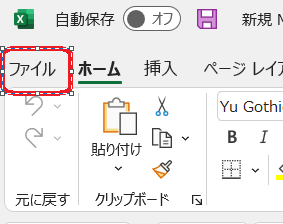
まずは、普通のエクセルを新規に作って、それの右上の「ファイル」メニューをクリックします。
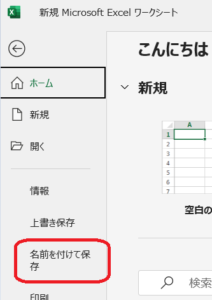
そして、「名前を付けて保存」を選んだ上で、
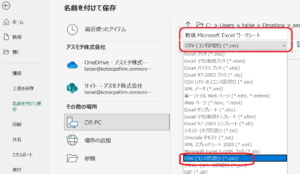
右のブックの種類は「CSV(コンマ区切り)」を選択します。

すると、このように元のエクセルは残されたままで、新しくCSVファイルが作成されます。
(2)CSVファイルに仕訳データを貼り付ける
このような領収書入力エクセルを例に話を進めす。左側に領収書の入力データがあり、右側に仕訳データが関数などを飛ばして作成されています。この仕訳データのみをCSVファイルに貼り付けます。まずは仕訳データ全部をドラッグして反転させます。

そして、コピーをしたうえで、今度はCSVファイルに貼り付けるのですが、仕訳データは関数を使って飛んできているので、ひとつ工夫が必要です。
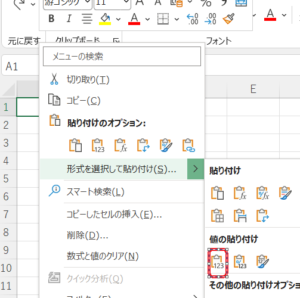
A1セルにカーソルを合わせた状態で、右クリックして「貼り付けのオプション」から「形式を選択して貼り付け」を選び、さらに「値の貼り付け」を選択します。

すると、このように狙い通りの貼り付けが完了します。
3.弥生会計に仕訳データを取り込む(インポート)
これで弥生会計に仕訳を取り込むためのすべての事前の準備が整ったので、いよいよ仕訳データの取り込み(インポート)を行います。
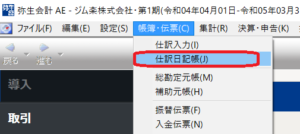
「帳簿・伝票」→「仕訳日記帳」を選択します。するとこのような仕訳日記帳の画面になります。
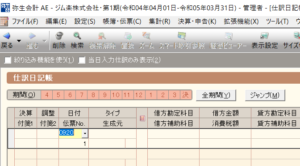
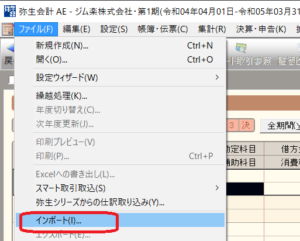
次に、「ファイル」→「インポート」を選択します。
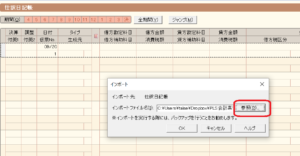
するとこのようなインポートのポップアップ画面がでてくるので、「参照」を選択します。
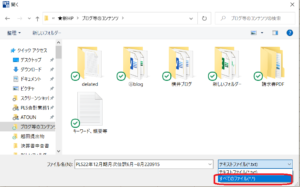
仕訳データを用意したCSVファイルがある場所に移動したうえで、右下のファイルの種類を「すべてのファイル」に変更します。

するとCSVファイルが表示されるので、それを選択します。
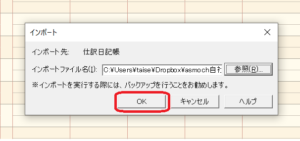
最後に「OK」をします。
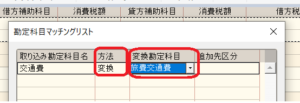
今回のケースでは勘定科目が弥生会計の標準設定とすこし異なっていたので(エクセルは「交通費」、弥生は「旅費交通費」)、このような「勘定科目マッチングリスト」が表示されました。弥生会計の標準設定に合わせるように「方法」を「変換」、「変換勘定科目」を「旅費交通費」に設定します。
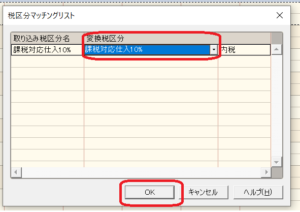
消費税の「税区分マッチング」もエクセルと弥生の標準設定で微妙に異なっていると(半角や全角などの違いなど)このようにポップアップがでるので、弥生での標準に合わせます。
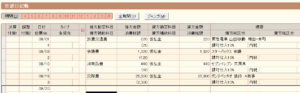
すると、「インポートは正常に終了しました」と表示され、このように仕訳の取り込みが完了します。
弥生会計とエクセルについては下記もお勧めです。
銀行のCSVデータから自動で勘定科目が出るようにするエクセル効率化の方法
エクセルIF関数を使って消費税の判定を自動で行い効率化
自社で行う振込・支払の処理や請求書発行、会計帳簿の作成などの事務作業やバックオフィス業務を効率化したい、減らしたいなどのご要望がございましたら、
初期費用ゼロにも関わらず、公認会計士事務所のノウハウで効率的で質の高いサービスをご提供するオンライン事務代行アウトソーシング・サポート『ジム楽』までお気軽にお問い合わせください。
